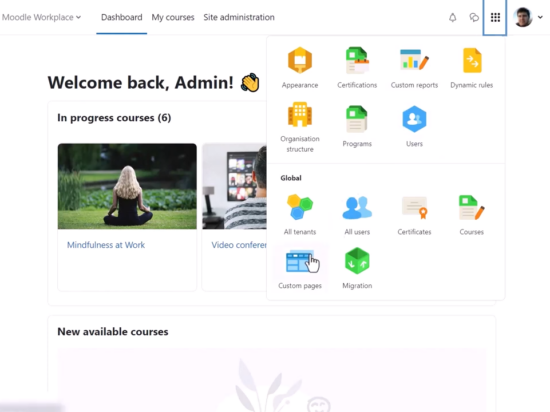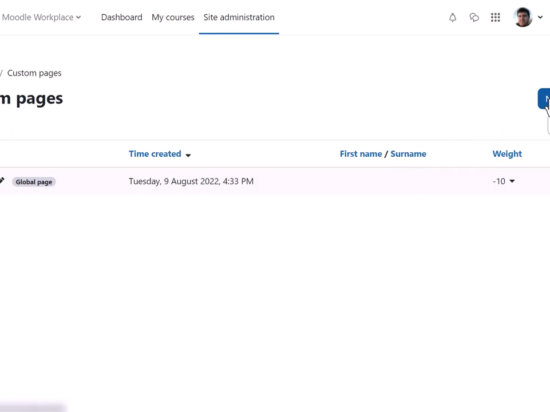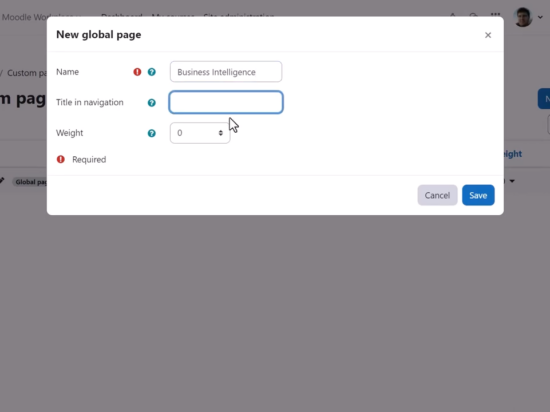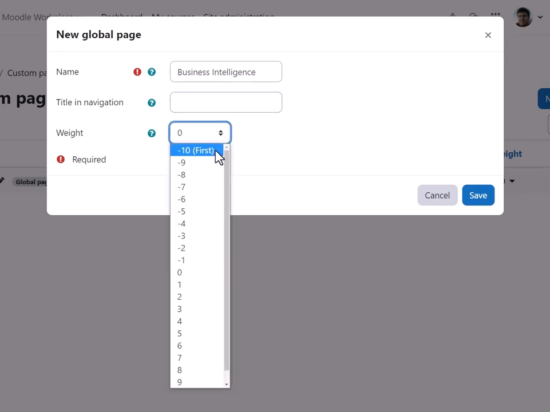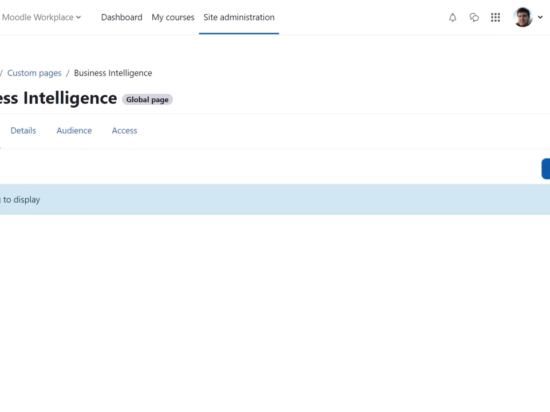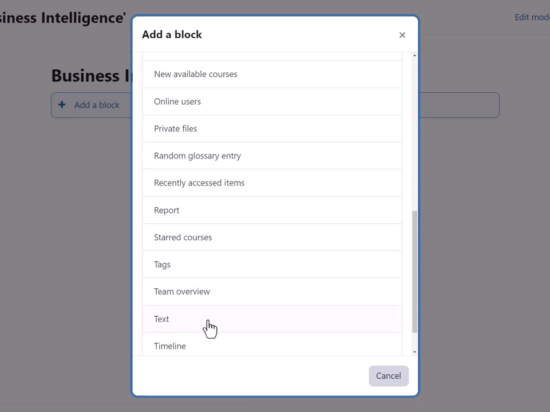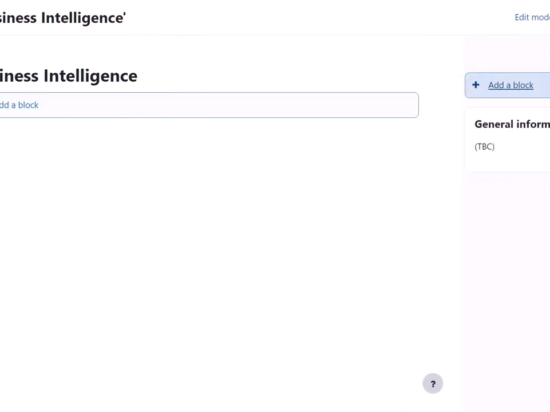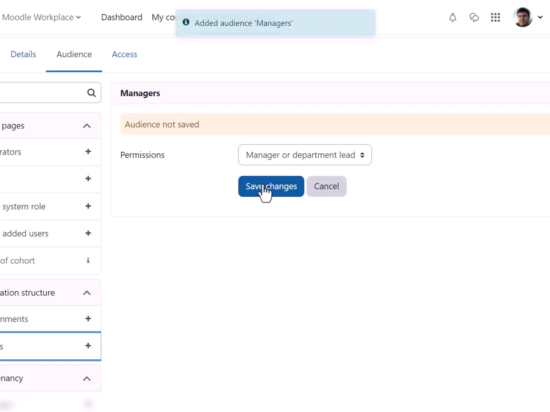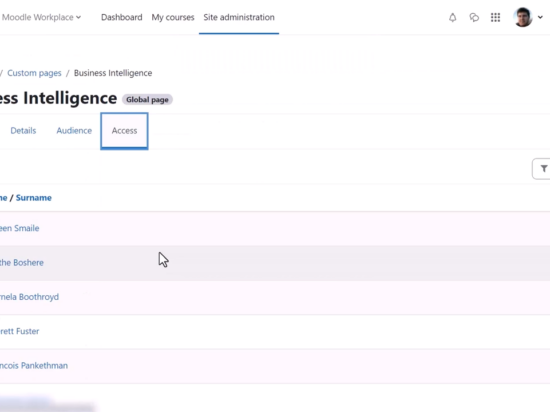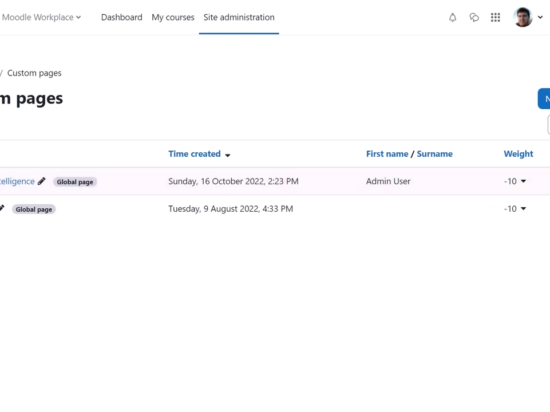Moodle Workplace bietet eine Vielzahl von Anpassungsoptionen, einschließlich der Möglichkeit, benutzerdefinierte Seiten zu erstellen. Mit benutzerdefinierten Seiten können Sie der primären Navigation schreibgeschützte benutzerdefinierte Seiten hinzufügen, die auf die spezifischen Anforderungen Ihrer Organisation zugeschnitten sind. Mit dem benutzerfreundlichen Seiteneditor von Moodle Workplace können Sie ganz einfach benutzerdefinierte Seiten erstellen und bearbeiten.
Hier schaltet der Workplace-Administrator den Workplace Launcher links neben seinem Profil um, um dorthin zu navigieren Benutzerdefinierte Seiten.
Von benutzerdefinierten Seiten aus können wir auf alle vorhandenen Seiten zugreifen, zum Beispiel auf die neue globale Meine Mannschaften Seite, die allen Mietern zur Verfügung steht.
Aus Neue Seite Wir können eine neue Seite erstellen. Der Admin muss zunächst entscheiden, ob es sich um eine globale Seite oder eine Mandantenseite handeln soll. Eine Mandantenseite gilt nur für den aktuellen Mandanten. Während ein Workplace-Administrator sowohl globale Seiten für die Site als auch Mandantenseiten erstellen kann, hat ein Mandantenadministrator nicht die Möglichkeit, globale Seiten zu erstellen.
Das 'Name' ist die Seitenüberschrift und wird in der primären Navigation (oben auf der Website) angezeigt, es sei denn, wir wählen einen anderen Text aus 'Titel'. Die Gewichtung definiert die Reihenfolge, in der die benutzerdefinierten Seiten angezeigt werden – Seiten mit niedrigeren Nummern werden vor Seiten mit höheren Nummern oben angezeigt.
Sobald die Seite gespeichert ist, aktivieren wir sie Bearbeiten Modus oben rechts und dann von der Registerkarte Inhalt klicken Seite bearbeiten.
Hier können Sie ähnlich wie im Dashboard Blöcke hinzufügen, außer dass Benutzer diese Blöcke im Gegensatz zu einem Dashboard nicht ändern können. Aus Berichtekönnen Sie einen anzuzeigenden Bericht auswählen und mit einem Textblock Text und andere Medien hinzufügen.
Blöcke erscheinen in der Mitte, können aber auch in die Blockschublade auf der rechten Seite gezogen werden.
Aus Publikum Wir können festlegen, wer diese Seite sehen kann – zum Beispiel alle Benutzer oder diejenigen mit einer bestimmten Rolle oder Aufgabenzuweisung.
Das Zugang Registerkarte zeigt die Namen der Personen an, die die Seite sehen können.
Bestehende Seiten können über das Zahnradsymbol verwaltet und ihre Position in der Navigation geändert werden Gewichts-Dropdown. Beachten Sie, dass sich diese Änderungen im Gegensatz zum Dashboard sofort in der Benutzeransicht der Seiten widerspiegeln.
Zusammenfassend lässt sich sagen, dass Sie mit benutzerdefinierten Moodle Workplace-Seiten schreibgeschützte benutzerdefinierte Seiten in der primären Navigation hinzufügen können. Globale Seiten sind für alle Mandanten sichtbar und Mandantenseiten sind nur für einen Mandanten sichtbar. Eine neue benutzerdefinierte Seite, Meine Teams ist ebenfalls verfügbar. Mit benutzerdefinierten Moodle Workplace-Seiten können Sie Ihren Lernenden eine personalisierte und ansprechende Lernerfahrung bieten, die mit den Zielen und Werten Ihrer Organisation übereinstimmt.